在使用windows7电脑的时候,我们会安装一些软件,但是有用户发现有的程序一直会开机自动启动,可自己又不需要,这是什么情况呢?其实这是该程序的启动项默认开启了,那么该怎么修改关闭启动项呢?下面就和我一起来看看windows7系统中修改启动项的操作方法吧。

1、按住键盘上的【windows+R】键,打开【运行框】
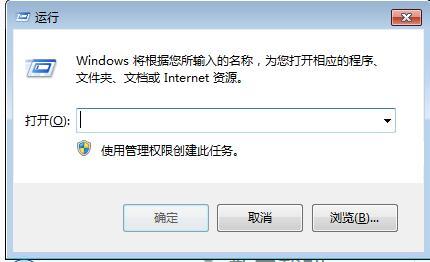
2、在【运行】中输入【msconfig】命令,然后点击【确定】
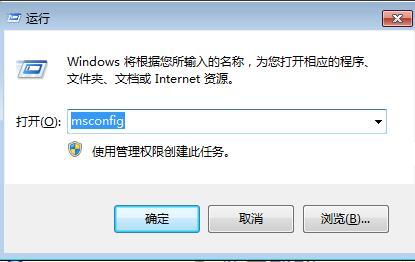
3、在打开的【系统配置】窗口中点击上方的【启动】选项
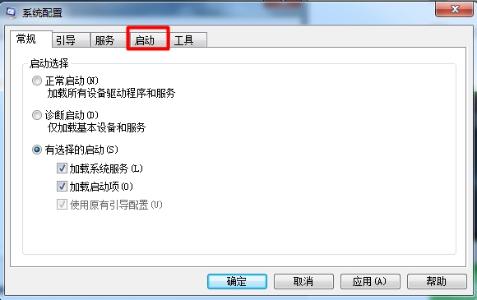
4、最后在【启动】界面中可以看到当前设备上的启动项,选择自己不需要的程序启动项取消勾选,然后点击【保存修改】即可
注意:禁用的时候请注意,有的可能是系统启动项,禁用可能会导致一些功能异常。
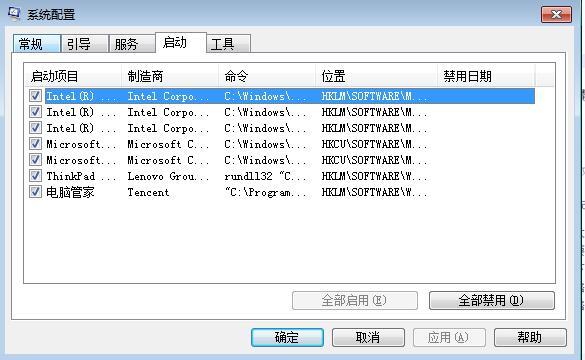
 24小时气温预报软件有哪些
24小时气温预报软件有哪些
2024-11-09
 《抖音》迪士尼米奇米妮鼠年新春壁纸
《抖音》迪士尼米奇米妮鼠年新春壁纸
2024-11-09
 《抖音》你品你细品表情包
《抖音》你品你细品表情包
2024-11-07
 火神山医院介绍
火神山医院介绍
2024-11-07
 《抖音》在吗出来玩表情包
《抖音》在吗出来玩表情包
2024-11-07
 《抖音》分身延迟特效怎么玩
《抖音》分身延迟特效怎么玩
2024-11-07